Tworzenie i konfiguracja darmowego blogu w 5 prostych krokach
Ten darmowy przewodnik przeznaczony jest dla początkujących użytkowników i pokazuje, jak szybko stworzyć i skonfigurować blog na platformie Blogger.
Założenie blogu na platformie Blogger nie jest skomplikowane, a dzięki poniższemu poradnikowi może być jeszcze prostsze. Z tego poradnika dowiesz się — jak założyć i skonfigurować swój pierwszy blog.
- Blog na Bloggerze jest w 100% za darmo.
- Blogger (blogspot) to bezpłatna i jedna z najpopularniejszych platform blogowych.
Polecam też wcześniejszy post: o zaletach i wadach darmowej platformy Blogger <<-
Spis treści:
Krok 1: Zakładanie konta na platformie Blogger (rejestracja, logowanie) <<-
– Tworzenie nowego konta Google.
– Stworzenie pierwszego blogu.
Krok 2: Tworzenie tytułu i adresu blogu oraz wybór motywu <<-
– Tworzenie tytułu blogu.
– Tworzenie adresu blogu.
– Przykładowe blogi stworzone na platformie Blogger.
– Wybór motywu, szablonu blogu.
Krok 3: Publikowanie pierwszych postów <<-
– O czym pisać na blogu?
Krok 4: Przegląd najważniejszych zakładek — korzystanie z Bloggera <<-
– Posty, strony, statystyki, komentarze, układ, motyw.
– Zarobki — zarabianie na reklamach.
Krok 5: Ustawienie, optymalizacja blogu — szczegółowa konfiguracja blogu krok po kroku <<-
– Jak włączyć HTTPS na blogu Bloggera?
– Jak usunąć blog na platformie Blogger?
– Jak utworzyć kopię zapasową blogu?
– Gdzie można edytować profil Bloggera?
Krok 1: Zakładanie konta na platformie Blogger (rejestracja, logowanie):
➤ Wejdź na stronę Blogger.com
Tworzenie darmowego blogu na Bloggerze zacznij od wejścia na stronę Blogger.com.
Możesz to zrobić tutaj: Blogger.com lub wejść poprzez link w swojej wyszukiwarce.

➤ Po wejściu na stronę Blogger.com odwiedź zakładkę „Utwórz bloga” lub „zaloguj się”:
Blogger należy do firmy Google, więc możesz zalogować się, używając swojego hasła i adresu e-mail Google (Gmail), z którego już korzystasz.
Możesz też założyć nowe konto Google i używać go tylko do blogowania. Założenie nowego konta Google to kwestia kilku minut.
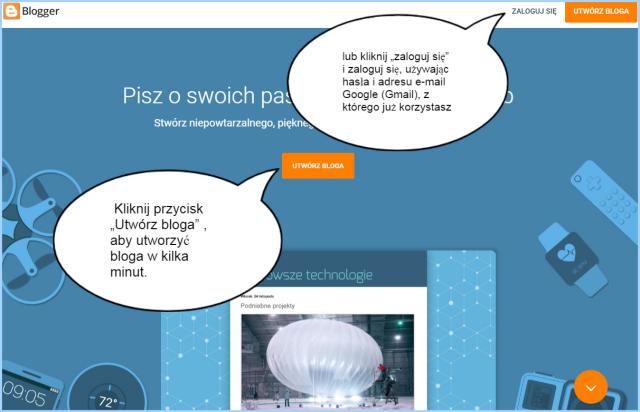
➤ Tworzenie nowego konta Google:
Jeśli nie masz jeszcze konta Google, to musisz je założyć. A jeżeli już masz, to możesz też założyć sobie kolejne konto Google i używać go tylko do blogowania.
W tym celu odwiedź zakładkę „Utwórz konto”. Warto przy tej okazji zapoznać się z regulaminem usługi, ochroną prywatności itp.




➤ Wybieranie nicku / nazwy na platformie blogger:
Wybierz sobie nazwę (nick, pseudonim) — będzie ona wyświetlana, jako podpis autora postów oraz w profilu Bloggera. Nazwę możesz też później zmienić lub skorygować.
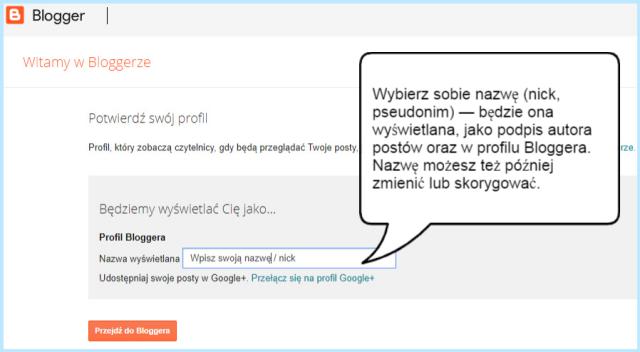
➤ Stworzenie pierwszego blogu na platformie Blogger:
Naciśnij przycisk „Utwórz bloga”, aby utworzyć swój pierwszy blog na platformie Blogger.


➤ Ustawianie profilu na platformie Blogger:

Krok 2: tworzenie tytułu i adresu blogu oraz wybór motywu
➤ Tytuł (wybierz tytuł blogu):
W polu „Tytuł” wpisz tytuł swojego blogu — będzie to główna nazwa (nagłówek) Twojego blogu.
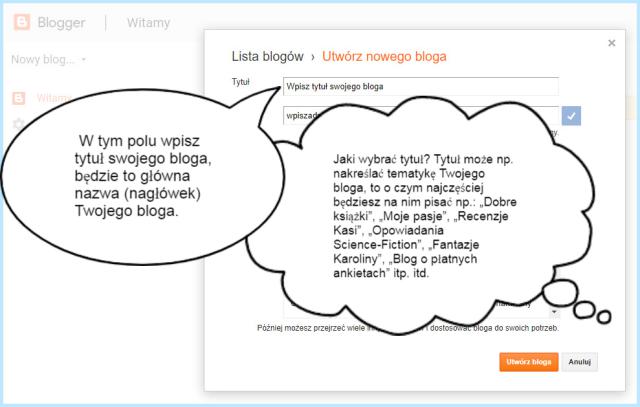
➤ Jak nazwać swój blog? Jaki wybrać tytuł? O czym pisać blog?
Tytuł może np. nakreślać tematykę Twojego blogu, to o czym najczęściej będziesz na nim pisać np.: „Dobre książki”, „Moje pasje”, „Recenzje Kasi”, „Opowiadania Science-Fiction”, „Fantazje Karoliny”, „Blog o płatnych ankietach”; „Blog o zarabianiu” itp. itd. Tytuł blogu możesz później zmienić, ale nie warto tego robić zbyt często.
➤ Nie wiesz, o czym pisać blog? Oto przykładowe pomysły na tematykę blogu:
- blog o podróżach,
- blog o zdrowiu,
- blog o sporcie,
- blog o modzie,
- blog o muzyce,
- blog z wywiadami,
- blog o hobby i pasjach,
- blog o teoriach spiskowych
- blog o szkole, uczelni, pracy,
- blog o przepisach kulinarnych,
- blog o zdrowym odżywianiu,
- blog o doświadczeniach życiowych,
- blog o wychowywaniu dzieci,
- blog z recenzjami produktów i usług,
- blog z opowiadaniami,
- blog o polityce,
- blog o zarabianiu itp. itd.
➤ Adres (wybierz adres blogu):
W polu „Adres” wpisz adres domeny swojego blogu. Będzie to nazwa domeny Twojego nowego blogu np. nowyblog.blogspot.com.

- Pamiętaj, że na darmowej platformie Blogger adres musi zawierać końcówkę blogspot.com. Za pomocą adresu, który utworzysz, każdy będzie mógł wejść na blog i czytać opublikowane na nim posty (po wpisaniu adresu w pasek przeglądarki).
- Adres blogu musi być unikalny. To znaczy, że nie może się powtarzać, nie może być już zajęty przez innego blogera.
- Dobrze przemyśl swój wybór. Ciągłe zmiany i korekty nazwy domeny mają bardzo zły wpływ (wręcz opłakany) na SEO i pozycję blogu w wyszukiwarkach (Google i podobnych).
➤ Jak wymyślić dobry adres blogu? (ciekawe i ładne nazwy):
Najlepsze są adresy krótkie, łatwe do zapamiętania i przeliterowania: Dobre nazwy/adresy powinny być możliwie jak najbardziej krótkie, łatwe do zapamiętania, przeliterowania i chwytliwe.
Jeśli stworzysz zbyt długą i trudną nazwę, to z pewnością niewielu czytelników ją zapamięta i ponownie odwiedzi Twój blog.
➤ Pomysły na nazwę:
- Adres może np. nakreślać tematykę blogu lub być częścią wcześniej utworzonego tytułu blogu, wtedy będzie łatwiejszy do zapamiętania. Posłużę się przykładem istniejącego już blogu o płatnych ankietach: Tytuł blogu: „Płatne ankiety online” a adres blogu: ankietyinfo.blogspot.com. Oczywiście to tylko przykład. Niestety wiele popularnych nazw jest już zajętych, więc trzeba trochę pogłówkować, aby stworzyć dobrą nazwę.
- Adres może też składać się z pseudonimu np.: Jasonhunt.pl lub z imienia i nazwiska np.: AleksandraNiedzielska.pl. Wszystkie warianty mają swoje plusy i minusy.
Nie jest wcale łatwo stworzyć w miarę krótką, łatwą do zapamiętania i przyjazną dla czytelników nazwę domeny.
Możesz więc się tutaj wspomóc jakimś generatorem synonimów np.: synonim.net
Pomysł na nazwę domeny możesz zaczerpnąć także z różnych generatorów nazw, które dostępne są w sieci. Takim generatorem jest np.
➤ Przykładowe blogi stworzone na platformie Blogger:
Przykładowe adresy blogów wskazujące na tematykę blogu: (możesz przy okazji odwiedzić te blogi i zobaczyć jak wyglądają).
- bankobranie.blogspot.com
- przepisymagdy.blogspot.com
- kulinarnachwila.blogspot.com
- ankietyinfo.blogspot.com
- cozrobicbydorobic.blogspot.com
- jakzarabiackase.blogspot.com
- poradniki-zarabiaj.blogspot.com
- zarobnaankietach.blogspot.com
- tosieoplaca.pl
- m-Zarabianie.com
➤ Przykładowy blog, gdzie adres składa się z pseudonimu bloggera: jasonhunt.pl
Motyw (wybór motywu, szablonu blogu na platformie Blogger):
Wybierz motyw (szablon) dla swojego blogu, naciskając wybrany motyw. Jeśli nie możesz się zdecydować, to żaden problem, ponieważ motywy blogu możesz zmienić później i konfigurować w dowolnej chwili (zakładka „Motyw”). Zawsze możesz wrócić do tego kroku i zmienić wygląd blogu.

➤ Blogger (blogspot) — Tematy szablonów:
Blogger oferuje obecnie ponad 50 standardowych szablonów, różniących się układem i kolorami.
➤ Nowy zestaw motywów blogów:
Ze standardowych szablonów Bloggera polecam najnowszy zestaw motywów, które Blogger dodał w 2017 roku. Mam na myśli szablony o nazwach: Contempo, Soho, Emporio, Ciekawy. Są to nowoczesne i ładne szablony.
Bardzo ważnym atutem jest to, że są to szablony w pełni responsywne. Oznacza to, że automatycznie dostosowują się do rozmiaru okna urządzenia, na którym są wyświetlane.
Dobrze wyglądają również na urządzeniach mobilnych. Więcej o tych szablonach możesz przeczytać tutaj: https://blogger.googleblog.com/2017/03/share-your-unique-style-with-new.html

➤ Przykładowe blogi założone na platformie Blogger — na szablonach Contempo, Soho, Emporio, Notable:
- Contempo: https://herethere-blog.blogspot.com/
- Soho: https://dayinthelife-blog.blogspot.com/
- Emporio: https://tastytreats-blog.blogspot.com/
- Ciekawy: https://poweroffriendship-blog.blogspot.com/
➤ Utwórz blog na platformie blogger:
Jeśli już wybrałeś Tytuł, Adres i Motyw, to teraz pozostaje tylko naciśnąć przycisk „Utwórz bloga” i cieszyć się nowym blogiem.
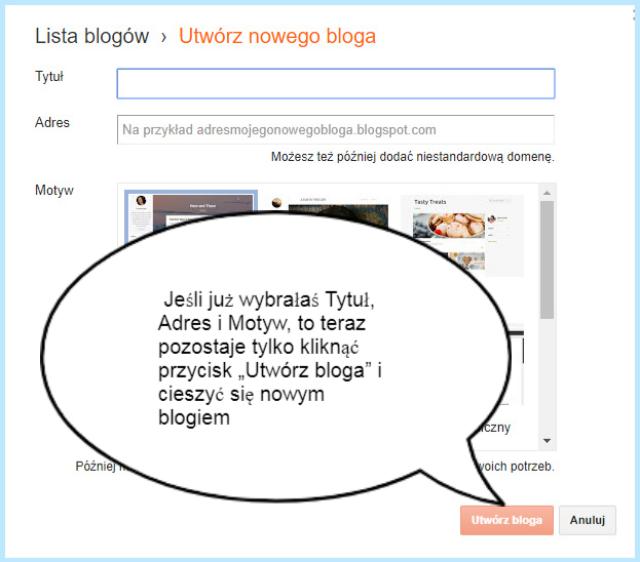
➤ Co zrobić po utworzeniu blogu na blogspot?
Po stworzeniu blogu możesz od razu zacząć pisać nowe posty, tworzyć strony lub zając się ustawieniami i konfiguracją blogu.
Krok 3: Publikowanie pierwszych postów
Napisz swój pierwszy post: Po stworzeniu blogu, możesz od razu zacząć na nim pisać i publikować treści w Internecie. W tym celu naciśnij przycisk „Nowy post” lub „Utwórz nowego posta”.
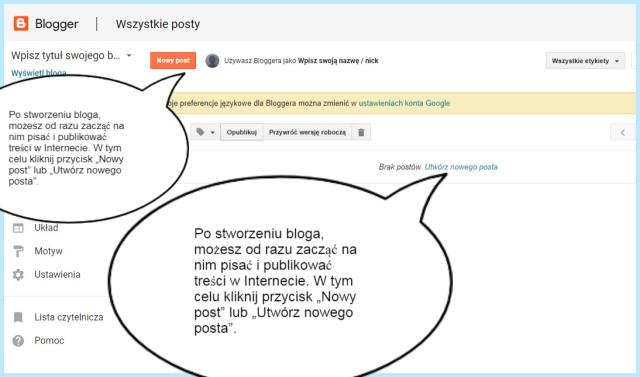
➤ O czym pisać na blogu? Jak pisać blog?
Na blogu możesz pisać na dowolne tematy, ale myślę, że warto wybrać sobie jakąś określoną tematykę i się jej trzymać. Osobiście wolę blogi tematyczne — poruszające jeden lub kilka tematów niż blogi o wszystkim i niczym (typu miszmasz).
Na blogu możesz na przykład przedstawiać swoje opinie, recenzować filmy, książki, produkty, usługi, tworzyć samouczki, przewodniki.
Takie tematy zawsze cieszą się zainteresowaniem, ponieważ ludzie ciekawi są opinii innych osób. Zawsze też szukają przydatnych poradników i samouczków.
Nie musisz też być super ekspertem z danej dziedziny, aby pisać blog. Wystarczy, że masz jakieś doświadczenie w danym temacie i chcesz dzielić się opinią.
Ludzie właśnie po to odwiedzają blogi — aby czytać opinie zwykłych ludzi (np. takich jak ja). Życzę Ci więc ciekawych i udanych pomysłów.
Krok 4: Przegląd najważniejszych zakładek — korzystanie z Bloggera

➤ Posty na platformie blogger
„Posty” — to zakładka gdzie możesz publikować nowe posty oraz przeglądać te opublikowane już wcześniej. Są tam też wersje robocze, czyli posty, które zacząłeś tworzyć, ale jeszcze ich nie dokończyłeś i nie opublikowałeś.
W dowolnym momencie możesz do nich wrócić i dokończyć wersję roboczą posta, a następnie ją opublikować. Ja tak robię dosyć często — np. każdego dnia tworzę sobie kawałek — część dłuższego posta, artykułu (wracając do zaczętych już wersji roboczych).
Publikuję dopiero wtedy, gdy post jest już w pełni gotowy. Napisanie posta zajmuje mi czasami kilka, kilkanaście dni. Często tworze posty po małym kawałku (z braku czasu), więc wersja robocza posta — jest tutaj bardzo przydatna.
W zakładce „Posty” możesz też dodawać etykiety do postów, aby posegregować je tematycznie. Jest też pokazana liczba wyświetleń opublikowanych już postów.
Jak dodać nowy post na platformie Blogger?
Dodawanie nowych postów: Aby zacząć tworzyć posta naciśnij przycisk „Nowy post”.

- Wszystkie — czyli lista wszystkich postów na blogu (tych opublikowanych i tych w wersji roboczej).
- Wersje robocze — to lista wersji roboczych, czyli postów, które dopiero tworzysz, ale jeszcze ich nie opublikowałeś.
- Opublikowane — lista opublikowanych na blogu postów (czyli postów, które czytelnicy bloga mogą już czytać).
➤ Statystyka na platformie blogger
„Statystyka” to zakładka, w której możesz przeglądać statystyki swojego blogu. Jest tam przedstawiona np. liczba wyświetleń blogu, źródła ruchu sieciowego, skąd pochodzą odbiorcy (czytelnicy blogu), oraz na jakich urządzaniach najczęściej przeglądają Twój blog.

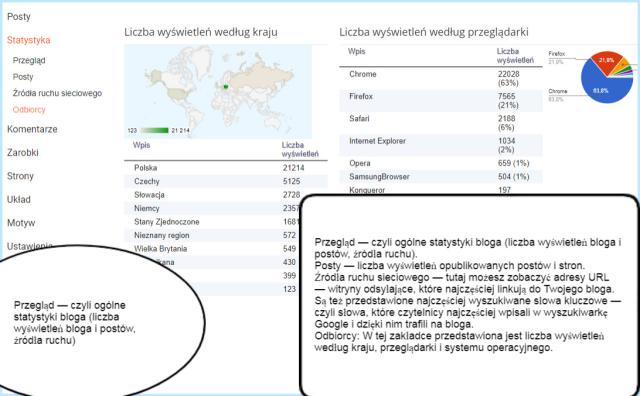
- Przegląd — czyli ogólne statystyki blogu (liczba wyświetleń blogu i postów, źródła ruchu).
- Posty — liczba wyświetleń opublikowanych postów i stron.
- Źródła ruchu sieciowego — tutaj możesz zobaczyć adresy URL — witryny odsyłające, które najczęściej linkują do Twojego blogu. Są też przedstawione najczęściej wyszukiwane słowa kluczowe — czyli słowa, które czytelnicy najczęściej wpisali w wyszukiwarkę Google i dzięki nim trafili na blog.
- Odbiorcy: W tej zakładce przedstawiona jest liczba wyświetleń według kraju, przeglądarki i systemu operacyjnego.
➤ Komentarze na platformie blogger

- Opublikowane: czyli lista opublikowanych już komentarzy.
- Oczekujące na moderacje: czyli komentarze czekające na zatwierdzenie.
- Spam: czyli zakładka z komentarzami, które filtry zakwalifikowały wstępnie, jako spam, czyli komentarze niepożądane, niechciane.
➤ Zarobki — zarabianie na reklamach na platformie blogger
W zakładce „Zarobki” możesz zdecydować, czy chcesz, aby na blogu wyświetlane były reklamy Google AdSense (na których będziesz mógł zarabiać).

➤ AdSense — akceptacja blogów: Uwaga, aby blog został dopuszczony do programu zarobkowego AdSense (zarabianie na reklamach), musi mieć sporo treści, wiele postów.
Google AdSense najczęściej akceptuje blogi z dłuższym stażem, więc potrzeba tutaj trochę cierpliwości.
➤ Strony na platformie blogger
„Strony” to zakładka na blogu, gdzie możesz tworzyć strony statyczne.
- Stwórz pierwsze strony: Na Bloggerze oprócz standardowych postów, które wyświetlają się na blogu chronologicznie (najnowszy najwyżej), możesz również stworzyć 20 stron statycznych.
- Do czego wykorzystywać strony na blogu? Strony statyczne możesz wykorzystać np. do treści organizacyjnych na blogu typu: „strona o mnie”, „o blogu”, współpraca, regulamin, polityka prywatności itp.
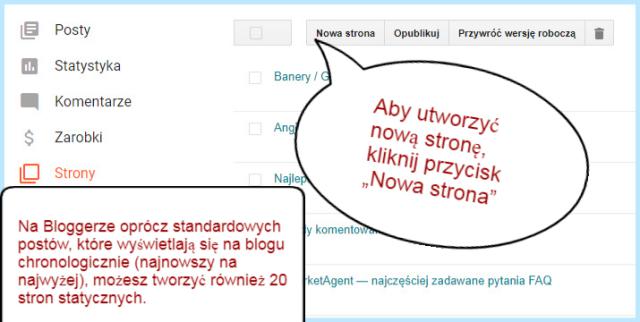
- Dodawanie stron: Aby utworzyć nową stronę, naciśnij przycisk „Strony”, „Utwórz nową stronę”; „Nowa strona” itp.
- Wszystkie: lista wszystkich stron na blogu (tych opublikowanych i tych w wersji roboczej).
- Wersje robocze — lista wersji roboczych, czyli stron, które dopiero tworzysz.
- Opublikowane — lista opublikowanych już na blogu stron statycznych.
➤ Układ
„Układ” (dostosowywanie, edycja układu) to zakładka, gdzie możesz dostosowywać rozmieszczenie poszczególnych elementów blogu. Możesz też dodawać, usuwać, edytować gadżety zewnętrzne (HTML / JAVASCRIPT).
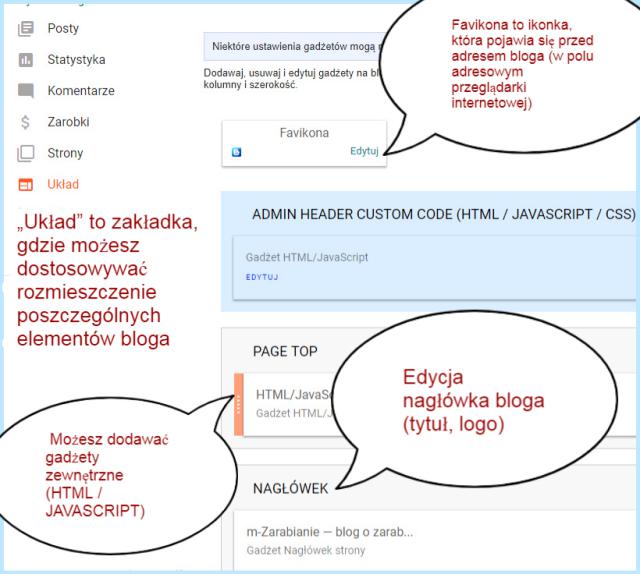
➤ Motywy na platformie Blogger
„Motyw” — w tej zakładce możesz zmienić szablon (motyw) blogu oraz utworzyć kopię zapasową szablonu. Blogger udostępnia obecnie ponad 50 standardowych szablonów, oto niektóre z nich:

Jak uatrakcyjnić / zmienić wygląd blogu?
„Dostosuj” (dostosowywanie, edycja motywu): Po naciśnięciu przycisku „Dostosuj” — możesz dostosować: motyw blogu (kolory tło itp.), zmienić wygląd, ustawić szerokość blogu, zmienić jego układ, wielkość i rodzaj czcionki oraz tytułów. Jest też opcja dodawania własnych stylów CSS.
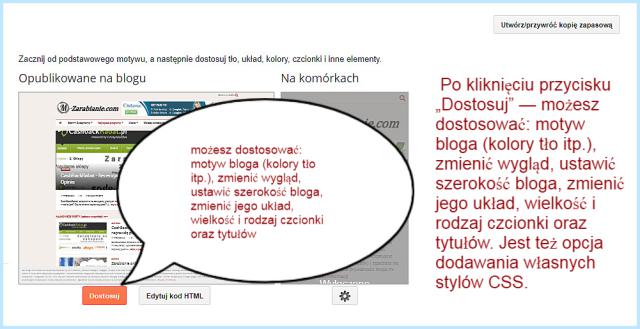
„Edytuj kod HTLM”: to zakładka dla trochę bardziej zaawansowanych użytkowników, w której można edytować kod źródłowy blogu. Przed wszelkimi zmianami warto zapisać sobie kopię zapasową szablonu:

„Utwórz/ przywróć kopię zapasową”: Zakładka, w której możesz utworzyć i pobrać kopię zapasową szablonu lub zainstalować szablon niestandardowy, pobrany z Internetu.
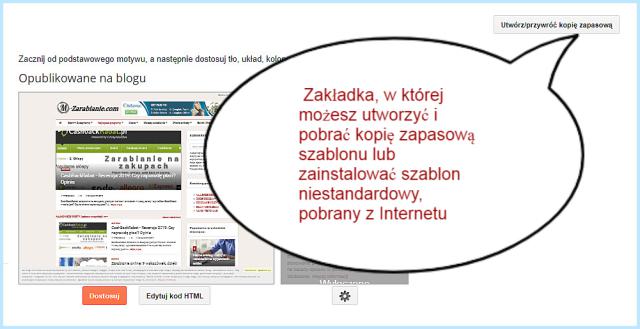
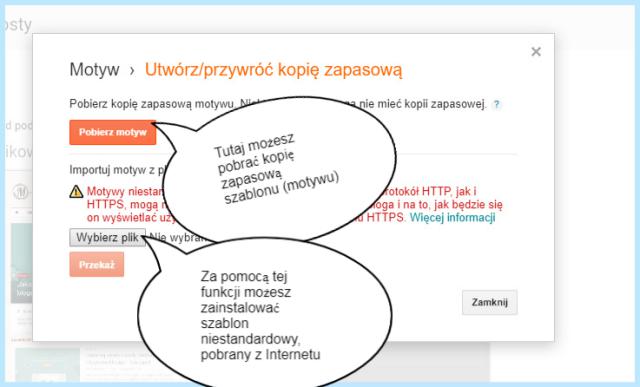
➤ Ustawienia
„Ustawienia” — to zakładka, gdzie możesz dokładniej skonfigurować swój blog. Możesz skorzystać z ustawień zaprezentowanych poniżej (krok 5).

➤ Lista czytelnicza
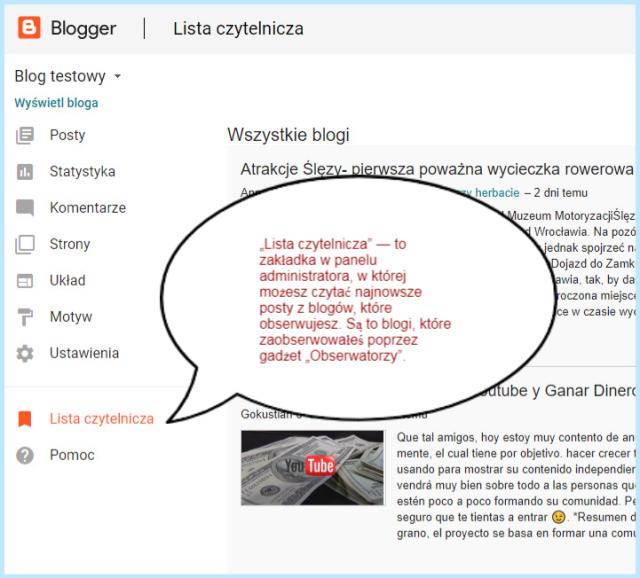
Na liście czytelniczej znajdują się blogi, które zaobserwowałeś poprzez gadżet „Obserwatorzy”:
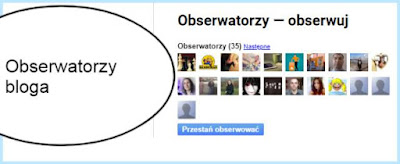
➤ Pomoc
„Pomoc”, jak nazwa wskazuje, jest to zakładka, gdzie możesz szukać pomocy. Jest tam wiele przydatnych artykułów na temat tworzenia i prowadzenia blogu na platformie Blogger oraz link do blogowego forum pomocy.

Krok 5: Ustawienie, optymalizacja blogu — szczegółowa konfiguracja blogu krok po kroku
Szczegółowa konfiguracja — ustawienia blogu w panelu administratora

Po stworzeniu blogu na platformie Blogger, warto go skonfigurować w zakładce „Ustawienia” (lewy panel blogu), aby był dobrze widoczny w wyszukiwarkach. Możesz skorzystać z ustawień zaprezentowanych poniżej:

Ustawienia: Podstawowe:
➤ Podstawowe:
Tytuł: tytuł blogu możesz zmienić w dowolnej chwili, naciskająć napis „Edytuj” (ale lepiej nie robić tego zbyt często).

Opis: podobnie możesz zmieniać opis blogu, poprzez naciśnięcie przycisku „Edytuj”. Opis blogu wskazuje wyszukiwarkom oraz czytelnikom, o czym jest Twój blog, dlatego warto go dodać do blogu.

Prywatność: Widoczny w Bloggerze. Widoczny dla wyszukiwarek. Tutaj zaznacz wszędzie „Tak”, aby blog był widoczny dla wyszukiwarek i czytelników.

➤ Publikowanie:
Adres blogu: Najlepiej nie zmieniać zbyt często adresu blogu, ponieważ częste zmiany będą miały zły wpływ na SEO (na pozycje Twojego blogu w wyszukiwarkę).
Najlepiej raz stworzyć sobie nazwę adresu blogu (subdomeny) i się jej trzymać. W tej części możesz także później dodać własną domenę — zakupioną na zewnętrznych stronach rejestratorów domen.

➤ HTTPS:
Jak włączyć HTTPS na blogu Bloggera?
Przekierowanie HTTPS: Ustaw „TAK”. Spowoduje to, że adres Twojego blogu będzie poprzedzony „kłódką” w przeglądarkach internetowych, czyli będzie zabezpieczony bezpłatnym certyfikatem SSL.
Oznacza to, że wszelkie dane zostawiane w blogowych formularzach będą szyfrowane i zabezpieczone przed dostępem niepowołanych osób.


➤ Uprawnienia:
Autorzy blogów: W tej zakładce możesz dodać, zaprosić innych autorów, do wspólnego tworzenia blogu. Aby zaprosić kogoś do współtworzenia blogu, wyślij zaproszenie.
W tym celu wpisz adres e-mail (osoby zapraszanej) do okienka i naciśnij przycisk „Zaproś autorów”.
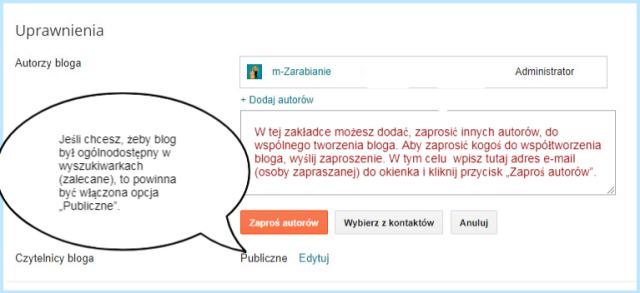
Czytelnicy blogu: Jeśli chcesz, żeby blog był ogólnodostępny w wyszukiwarkach (zalecane), to powinna być włączona opcja „Publiczne”.
Zapisz zmiany: Nie zapomnij nacisnąć przycisku „Zapisz zmiany”.

Ustawienia: Posty, komentarze i udostępnianie:
➤ Posty:
Pokaż najwyżej: W tej części możesz ustawić sobie, ile maksymalnie postów ma wyświetlać się na głównej (pierwszej) stronie Twojego blogu.
Lepiej nie ustawiać zbyt wiele postów, ponieważ może spowalniać to szybkość ładowania się blogu.

Szablon posta: Tutaj możesz dodać stały szablon postów (np. tekst lub HTML). Szablon posta będzie wypełniał edytor postów wstępnym tekstem lub kodem.
Pojawi się za każdym razem, gdy będziesz tworzył posta w edytorze. Możesz także pozostawić tę część pustą.
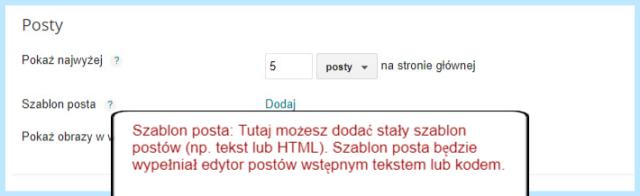
Pokaż obrazy w widoku Lightbox: Tutaj polecam ustawić „TAK”. „obrazy będą otwierać się w nakładce u góry blogu. Jeśli post zawiera wiele obrazów, będą wyświetlać się na dole jako miniatury”.
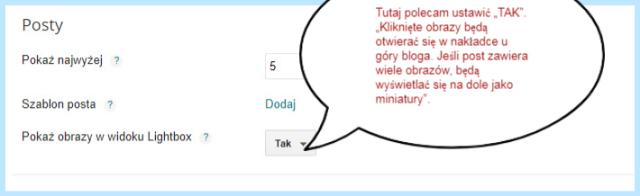
➤ Komentarze na platformie blogger:
- Lokalizacja komentarzy: Tutaj możesz sobie ustawić czy okienko z komentarzami ma się wyświetlać np. standardowo pod postem, czy np. otwierać się jako nowa strona. „Wybranie opcji „Osadzony w wątku” pozwala użytkownikom na odpowiadanie z posta, a wybranie opcji „Cała strona” lub „Wyskakujące okienko” będzie przenosić ich na nową stronę. Uwaga: wybranie opcji „Ukryj” nie usuwa istniejących komentarzy. W dowolnej chwili można je pokazać, zaznaczając inną opcję.”
- Kto może komentować? Ta opcja pozwala wybrać, kto może komentować Twój blog: „Każdy”, „Użytkownik z kontem Google”, „Tylko uczestnicy tego bloga”.
- Moderowanie komentarzy: Tutaj możesz ustawić sobie, czy komentarze będą pojawiać się od razu na blogu, czy dopiero po sprawdzeniu i zatwierdzeniu przez Ciebie. Możesz także wpisać adres e-mail, na który będą wysłane komentarze do sprawdzenia.
- Włącz weryfikację obrazkową: Możesz włączyć lub wyłączyć weryfikację obrazkową na blogu. „Po zaznaczeniu tej opcji osoby, które będą chciały dodać komentarz na Twoim blogu, zostaną poddane weryfikacji obrazkowej, co pomoże ograniczyć ilość spamu w komentarzach. Weryfikacja obrazkowa komentarzy nie będzie wyświetlana dla autorów bloga”.
- Wiadomość do formularza komentarzy: Tutaj możesz dodać tekst, który będzie wyświetlał się obok okienka z komentarzami. Mogą to być na przykład krótkie zasady komentowania, informacja dla komentujących itp.
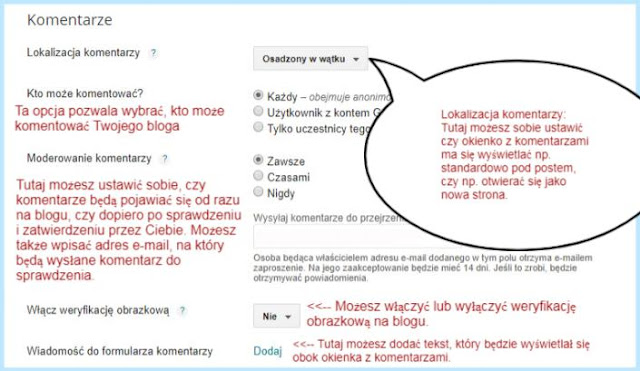
Ustawienia: E-mail:
➤ Publikowanie przez e-maila:
Mail2Blogger — jest to usługa, która umożliwia publikowanie postów na blogu poprzez e-mail. Ta funkcja może być przydatna do publikowania treści na blogu za pomocą urządzeń mobilnych.
Na przykład wtedy, gdy nie masz dostępu do komputera, a chcesz szybko opublikować jakiś post na blogu. „Publikuj za pomocą poczty e-mail. Ta usługa jest również znana jako Mail2Blogger.
Ten adres służy do publikowania tekstu i obrazów (o rozmiarze do 10 MB) bezpośrednio w blogu”.
Żeby publikować posty za pomocą adresu e-mail, musisz włączyć email2Blogger i utworzyć specjalny adres e-mail — dla Bloggera. Stworzony e-mail będzie używany do wysyłania — publikowania postów z poczty mailowej.
Jak publikować posty w ten sposób?
Wystarczy napisać / utworzyć wiadomość e-mail (na dowolnym urządzeniu i na dowolnej poczcie mailowej) i wysłać ją na utworzony adres e-mail Bloggera.
Uwaga: Zachowaj ten adres w tajemnicy, ponieważ każdy, kto go otrzyma, będzie mógł publikować posty na Twoim blogu.
E-mail z powiadomieniem o komentarzu:
W tym okienku możesz wpisać e-mail. Na ten adres będziesz otrzymywał e-maile z powiadomieniem, gdy ktoś doda komentarz na Twoim blogu. Maksymalnie możesz dodać 10 adresów (muszą być oddzielone przecinkami).
Wyślij posty e-mailem do:
W tym okienku możesz wpisać e-mail, na który będą wysyłane informacje o opublikowanych postach. Maksymalnie możesz dodać 10 adresów (muszą być oddzielone przecinkami).

Ustawienia: Język i formatowanie:
➤ Język:
Język: Polski.
Włącz transliterację: „Dodaje do paska narzędzi przycisk, który konwertuje słowa zapisane w języku angielskim na wybrany język. Język możesz zmienić później w edytorze postów”.
➤ Formatowanie:
- Strefa czasowa: Wybierz swoją strefę czasową. Jeśli mieszkasz w Polsce, to wybierz: (GMT+01:00) Warszawa.
- Format nagłówka daty: W tej części możesz wybrać sposób wyświetlania daty nad postami.
- Format sygnatury czasowej: Wybór formatu sygnatury czasowej.
- Format sygnatury czasowej komentarzy: W tej części możesz wybrać sposób wyświetlania daty nad komentarzami.

Ustawienia: Ustawianie wyszukiwania na platformie Blogger:
➤ Metatagi:
Opis: W tej części warto dodać krótki opis zachęcający do odwiedzin blogu — będzie on pojawiał się w wyszukiwarkach internetowych. Opis może zawierać maksymalnie 150 znaków.


➤ Błędy i przekierowania:
Niestandardowy komunikat „nie znaleziono strony”: W tej części możesz wpisać niestandardowy komunikat „nie znaleziono strony” Będzie on wyświetlany na stronie „Nie znaleziono strony” zamiast standardowego komunikatu.

Niestandardowe przekierowania: Tutaj możesz ustawić przekierowanie adresu URL. Na przykład możesz przekierować jakiś stary, nieaktualny już post na inny adres Twojego blogu.
Gdy czytelnik odwiedzi adres URL tego starego posta, to zostanie automatycznie przekierowany na inny adres URL (który wpiszesz do rubryki).
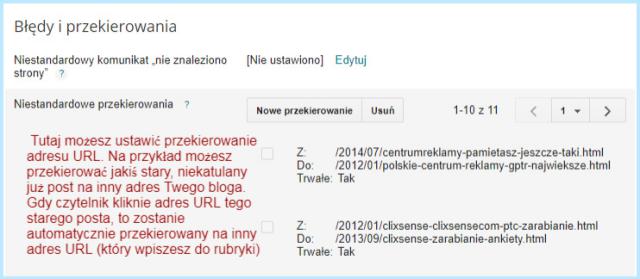
➤ Roboty i indeksowanie na platformie Blogger:
Poniższych opcji używaj bardzo ostrożnie, ponieważ ich nieprawidłowe użycie może spowodować ignorowanie bloga przez wyszukiwarki. To są opcje dla zaawansowanych, więc możesz je pominąć.
Google Search Console: W tej zakładce możesz zintegrować swego bloga z usługą Google Search Console. Dzięki temu będziesz mógł śledzić statystyki swojego blogu, błędy wyszukiwania i rozwiązywać różne problemy związane z wyszukiwaniem blogu w wyszukiwarce Google.
Niestandardowy plik robots.tx: „Ustawianie zawartości niestandardowego pliku robots.txt na blogu Ten tekst będzie udostępniany wyszukiwarkom zamiast zawartości domyślnego pliku robots.txt. Korzystaj z tej opcji z rozwagą”.
Niestandardowe tagi nagłówka dla robotów: „Ustaw niestandardowe tagi nagłówka dla robotów. Te znaczniki służą do ustawiania udostępnianych wyszukiwarkom tagów nagłówka dla robotów. Korzystaj z tej opcji z rozwagą”.
➤ Zarabianie:
Niestandardowy plik ads.txt: „Ustawianie zawartości niestandardowego pliku ads.txt na blogu. Plik ads.txt pozwala dokładnie określić i autoryzować sprzedawców Twoich cyfrowych zasobów reklamowych”.
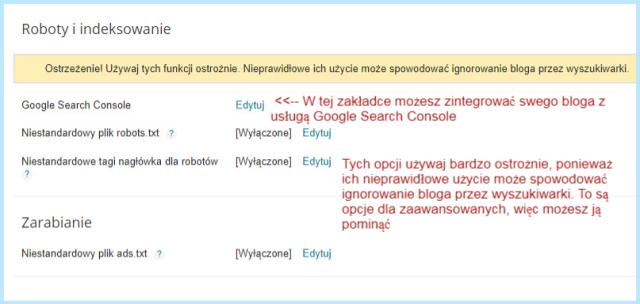
Ustawienia: Inne:
Jak utworzyć kopię zapasową blogu?
Kopię zapasową postów możesz utworzyć w zakładce: „Ustawienia” –>> „Inne”.
Importowanie i tworzenie kopii zapasowej:
W zakładce „Inne” możesz utworzyć kopię zapasową blogu (postów i komentarzy) oraz importować (pobrać) treść z komputera. Są to bardzo przydatne funkcje, więc jak najbardziej warto z nich korzystać.
Zawartość (strony, posty i komentarze): Możesz eksportować treść swojego blogu na dysk komputera (aby utworzyć kopię zapasową) oraz importować zawartość z dysku.
Filmy z blogu: Zarządzenie filmami na blogu.
➤ Usuń blog:
Jak usunąć blog na platformie Blogger? Jak usunąć konto na Bloggerze?
Usuń blog: Blog na Bloggerze możesz skasować w dowolnym momencie — warto jednak taką decyzję dobrze przemyśleć.
Jeśli się rozmyślisz, to usunięte w tej części blogi będziesz mógł przywrócić w ciągu 90 dni. Po tym czasie zostaną już ostatecznie skasowane. Przed usunięciem swojego blogu, możesz też go wyeksportować na dysk komputera.

➤ Usuwanie blogu:
- Zaloguj się na platformie Blogger.
- W panelu administratora odwiedź zakładkę „Ustawienia”.
- Następnie odwiedź zakładkę „Inne”. W tej zakładce znajdziesz opcję „Usuń bloga”.
Przed skasowaniem blogu warto zapisać jego zawartość na dysku komputera (utworzyć kopię zapasową). Jeśli się rozmyślisz, to będziesz mógł odtworzyć swój blog z kopii zapasowej.
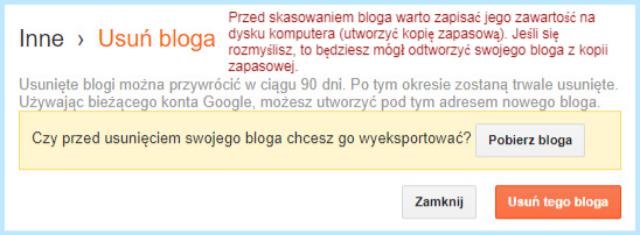
➤ Kanał witryny:
Zezwalaj na kanał w blogu: „Wybierz Pełny, by dystrybuować pełną zawartość posta. Wybierz Do miejsca zwijania tekstu, by pokazać całą zawartość posta przed miejscem zwijania tekstu.
Wybierz Krótki, by dystrybuować około 400 pierwszych znaków. Jeśli wybierzesz Brak, Twój blog nie będzie dystrybuowany, a jego zawartość nie będzie indeksowana przez Wyszukiwarkę blogów Google”.
Adres URL przekierowania kanału: „Jeśli przetwarzasz swój kanał postów za pomocą usługi FeedBurner lub innej, wprowadź w tym miejscu pełny adres URL kanału. Blogger będzie przekierowywał cały ruch z kanału postów pod ten adres. Pozostaw puste pole, jeśli nie chcesz korzystać z funkcji przekierowywania”.
Stopka kanału postów: Tutaj możesz dodać krótki tekst informacyjny (stopkę). Będzie się on wyświetlał np. pod newsletterem wysłanym do czytelników blogu.
Stopka kanału postów. „Ten element będzie wyświetlany po każdym poście w Twoim kanale postów. Jeśli korzystasz z reklam lub zewnętrznych dodatków do kanału, właściwy kod możesz umieścić tutaj.
Dla ustawienia Zezwalaj na kanały w blogu musisz też wybrać wartość Pełny (powyżej)”.
Włącz linki tytułów i załączników: „Jeśli włączysz tę opcję, w edytorze postów zostaną dodane opcje linków tytułów i załączników. Linki tytułów pozwalają ustawiać niestandardowe URL-e dla tytułów postów.
Linki załączników umożliwiają odtwarzanie podcastów, plików MP3 i innych materiałów w kanałach, np. RSS lub Atom”.

➤ Treści dla dorosłych:
Treści dla dorosłych: Jeśli na swoim blogu publikujesz treści tylko dla dorosłych, to wybierz „Tak”. Czytelnicy blogu zobaczą wtedy komunikat ostrzegawczy i prośbę o potwierdzenie chęci wejścia na blog.
Jeśli publikujesz treści przeznaczone dla wszystkich, to pozostaw „NIE”.

➤ Google Analytics:
Identyfikator usługi internetowej Analytics: Tutaj możesz dodać swój identyfikator z usługi Google Analytics, aby śledzić szczegółowe statystyki blogu.

➤ Ustawienia użytkownika:
W tej części możesz np. edytować swój profil Bloggera (każdy czytelnik blogu będzie mógł go zobaczyć, gdy naciśnie Twój nick).
Jak i gdzie edytować profil na platformie Blogger?
Aby edytować swój profil Bloggera, naciśnij napis „Edytuj”. Zostaniesz przeniesiony na stronę, gdzie będziesz mógł ustawić prywatność, tożsamość, dodać lub zmienić zdjęcie profilowe (awatar), napisać o swoich zainteresowaniach itp.

➤ Edytowanie profilu Bloggera (jak zmienić awatar, zdjęcie profilowe itp.):
- Zaloguj się na platformie Blogger.
- W panelu administratora odwiedź zakładkę „Ustawienia”.
- Następnie odwiedź zakładkę „Ustawienia użytkownika” i naciśnij przycisk „Edytuj”.
Zakładanie blogu na platformie Blogger — Podsumowanie
Zakładanie i prowadzenie blogu na platformie Blogger jest łatwe. Korzystanie z blogu może wydawać się skomplikowane tylko na początku. To trochę tak, jak z obsługą nowego telefonu.
To, co na początku wydawało się trudne i mało intuicyjne, po pewnym czasie wydaje się już banalnie proste.
Blogger to bezpłatna platforma blogowa, więc możesz tworzyć wiele blogów testowych za darmo. Bez żadnych kosztów możesz uczyć się, eksperymentować, testować różne ustawienia blogu, bawić się konfiguracją.
Autor wpisu: m-Zarabianie,
Ostatnia aktualizacja wpisu: 2024-01-01.
Kopiowanie treści blogu zabronione.
Przeczytaj także:
Jak zmienić lub dodać ikonę favicon w nowej wersji Bloggera.



Czy niestandardowe pliki robots i niestandardowe tagi nagłówka dla robotów powinny być włączone czy nie?
Cześć,
ja na swoim blogu mam wyłączone (czyli ustawienie standardowe; nigdy tej opcji nie zmieniałem). Wygląda to u mnie tak, jak na obrazku:
https://1.bp.blogspot.com/-RrheXMr7DMU/X42qDjdv89I/AAAAAAAAFCE/Y2-rikRCVY4a4Xam5z8ZYzeSRSoBOZVUgCLcBGAsYHQ/s453/Przechwytywanie%2Bw%2Btrybie%2Bpe%25C5%2582noekranowym%2B19.10.2020%2B165614.bmp.jpg
Bardzo dobrym pomysłem jest bloger na początek a nawet i finalnie. Swoja stronę miałem na blogerze (
https://totemat.pl/) a potem dopiero przeniosłem na zewnątrz. Ale też nie dlatego, że to lepsze rozwiazanie. Tylko dlatego aby w razie czego, nie zniknęła nagle – bo google potrafi likwidować usługi swoje nawet popularne dość szybko. Picasa / panormio czy google plus – tego też są przykładami. Jeśli ktoś zaczyna to dobrze skorzystać z blogspota, wydaje mi się że będzie stabilny na jeszcze wiele wiele lat.Od pewnego czasu (jak sądzę jest to ok pół roku) mam problem z blogiem ponieważ moje nowe posty nie są widoczne w wyszukiwarkach a część archwalnych, które początkowo wyświetlały się dobrze teraz wyświetla się nieprawidłowo. Załączam trzy linki, które pokazują różnicę.
https://sukienkawkropki.blogspot.com/2023/11/do-szwajcarii-przez-przeecz-san.htmlPost do tej pory jest niewidocznypost który kiedyś wyświetlał się dobrze
https://sukienkawkropki.blogspot.com/2015/03/dzien-mimozy.htmlteraz w wyszukiarce wyświtla się tak
sukienka w kropki: marca 2015
Blogger
https://sukienkawkropki.blogspot.com› 2015/0328 mar 2015 — piątek, 6 marca 2015. Dzień mimozy.
większość archiwalnych postów w wyszukiwarce wygląda tak, jak wtedy kiedy je opublikowałam podaję przykład
https://sukienkawkropki.blogspot.com/2016/08/lombardia-mulini-del-perlo-i-majowe.htmlw wyszukiwarce
Lombardia. Mulini del Perlo i majowe Bellagio.
Blogger
https://sukienkawkropki.blogspot.com› 2016/08 › lo..Prosiłam o z indeksowanie problematycznych postów ale bez rezultatu, część dalej się nie wyświetla
niedawno przez pewien czas miałam włączoną opcję
Włącz niestandardowy plik robots.txt
oraz
Włącz niestandardowe tagi nagłówka dla robotów
ponieważ tak mi doradzono, kiedy pojawiły się błędy jednak po pewnym czasie je wyłączyłam, gdyż przeczytałam artykuł, który mówił że raczej nie trzeba ich ruszać. Zaznaczam, że nowe posty zamieściłam już po ich wyłączeniu. Bardzo proszę o wsazówki czy powinnam coś zmienic w ustawieniach? Czy należy prosić o zindeksowanie nowych postów oraz tych, w których wprowadza się poprawki? (zrobiłam to ale nic to nie dało) Jestem zupełnie skołowana w tej sytuacji i nie wiem czy jest na to jakaś rada. Zwracałam się do pomocy, ale niewiele z tego wynikło, sytuacja się nie zmieniła. Będę bardzo wdzięczna za pomoc.
Dzień dobry,
Problem z indeksowaniem postów na blogu może wynikać z różnych przyczyn. Poniżej przedstawiam kilka wskazówek, które sam stosuję, oraz ogólne porady, które mogą pomóc w indeksowaniu:
1. Po opublikowaniu nowego posta na blogu dodaję adres URL posta ręcznie do narzędzi takich jak:
– Google Search Console (w zakładce „sprawdzanie adresu URL”) – „Poproś o zindeksowanie”.
– Microsoft Bing Webmaster Tools (w zakładce „Przesłanie adresu URL”).
2. Jeśli mam stare posty, które nie są indeksowane, proszę Google i Bing o ponowne indeksowanie: To można zrobić za pomocą Google Search Console i Microsoft Bing Webmaster Tools. Może minąć trochę czasu, zanim zauważymy poprawę w wynikach wyszukiwania.
3. Aktualizuję stare posty: Wyszukiwarki cenią sobie blogi z aktualnymi treściami i nagradzają je wyższymi pozycjami. Dlatego warto od czasu do czasu zaktualizować stare posty.
4. Na swoim blogu na platformie Blogspot (Blogger) nigdy nie zmieniałem ustawień pliku robots.txt i tagów nagłówków dla robotów. Zawsze miałem ustawienia standardowe i nie miałem problemów z indeksacją (poza nielicznymi przypadkami).
Niestandardowe pliki robots.txt i tagi nagłówków dla robotów to zaawansowane funkcje, które mogą pomóc, ale tylko wtedy, gdy są poprawnie skonfigurowane. Jeśli nie jesteśmy pewni, jak to zrobić, lepiej przywrócić ustawienia standardowe.
5. Słowa kluczowe: Nasze posty powinny zawierać słowa kluczowe w nagłówkach i treści, dzięki czemu wyszukiwarki będą wiedziały, o czym jest nasz post. Czytelnicy wpisujący frazy do wyszukiwarki będą mogli trafić na nasz artykuł.
– Dobieram odpowiednie słowa kluczowe i umieszczam je na blogu oraz w treści (w postach, artykułach, tytułach, podtytułach, opisach obrazów, adresach URL itp.). Dzięki temu wyszukiwarki mogą zrozumieć, o czym jest blog i poszczególne posty, co ułatwi indeksowanie blogu i postów.
– Przed napisaniem posta przeprowadzam badania słów kluczowych, aby zidentyfikować trafne i generujące duży ruch słowa kluczowe, które mogę naturalnie uwzględnić w swoich postach.
6. Linki wewnętrzne: Staram się każdy nowy post podlinkować (dodać wewnętrzny adres URL nowego posta do innych, starych artykułów na blogu).
7. Linki zewnętrzne: Warto zadbać o linki zewnętrzne na innych stronach, które prowadzą do naszych artykułów.
8. Nagłówki w poście: Długie posty dzielę na śródtytuły (nagłówki z zachowaniem odpowiedniej hierarchii H1 (główny tytuł posta), H2, H3, H4 – dla podtytułów, śródtytułów). W nagłówkach warto umieścić odpowiednie słowa kluczowe lub ich synonimy.
9. Mobilność strony: Coraz więcej osób przegląda internet na swoich smartfonach, a wyszukiwarki premiują strony, które są dostosowane do tych urządzeń. Upewniam się, że strona jest przyjazna dla urządzeń mobilnych i szybko się ładuje.
10. Używam Google Analytics, aby śledzić ruch na stronie i zidentyfikować obszary do poprawy.
11. Używam mediów społecznościowych, aby promować swoje posty na blogu i zwiększyć ruch na stronie.
12. Przesłałem mapę witryny Bloggera do Google Search Console, aby mieć pewność, że cała treść zostanie przeszukana i zaindeksowana.
13. Używam opisowych adresów URL i metatagów.
14. Sprawdzam plik Robots.txt: ten plik zawiera instrukcje dla robotów wyszukiwarek dotyczące tego, które strony lub pliki mogą, a które nie mogą być indeksowane na Twojej witrynie. Upewniam się, że nie blokuje to wyszukiwarkom indeksowania moich postów.
https://nazwabloga/robots.txthttps://sukienkawkropki.blogspot.com/robots.txt(ustawienie jest ok).15. Na platformie Blogger warto odwiedzić zakładkę „ustawienia” i sprawdzić, czy w dziale „Prywatność” mamy zaznaczone:
– „Widoczny dla wyszukiwarek”.
– „Zezwalanie na wyszukiwanie bloga przez wyszukiwarki”.
Dodatkowe treści:
https://m-zarabianie.com/2023/02/jak-zarabiac-na-blogu.html#seo
https://support.google.com/blogger/answer/41373?hl=en
Można też zapytać na oficjalnym forum Bloggera: https://support.google.com/blogger/community?hl=en
Oraz na tym forum blogowym: https://forum.blogowicz.info
Mam nadzieję, że te wskazówki pomogą Ci rozwiązać problem z indeksowaniem i widocznością w wyszukiwarkach. Powodzenia!